Как исправить ошибку отсутствия Msvcr120.dll в Windows
Исправьте ошибку Msvcr120.dll в Windows с помощью нашего руководства.

Вы продолжаете получать сообщение об ошибке “Программа не может быть запущена, поскольку MSVCR120.dll отсутствует на вашем компьютере” при открытии приложений или программ в Windows? Это может произойти по разным причинам, в том числе из-за поврежденного распространяемого пакета Microsoft Visual C++, поврежденных системных файлов, заражения вредоносным ПО и т. д.
Какой бы ни была причина, исправление ошибки отсутствия msvcr120.dll в Windows невозможно ; слишком сложно. Вот решения, которые вам нужно попробовать.
1. Восстановите распространяемый компонент Microsoft Visual C++
Файл msvcr120.dll является компонентом распространяемого пакета Microsoft Visual C++ 2013. Если с этим пакетом возникнут какие-либо проблемы, это может привести к ошибке отсутствия msvcr120.dll в Windows. Вы можете попробовать восстановить распространяемый пакет Microsoft Visual C++ 2013 на своем ПК, чтобы увидеть, устраняет ли это ошибку. Вот шаги для того же.
- Нажмите значок увеличения на панели задач или нажмите сочетание клавиш Win + S, чтобы получить доступ к меню поиска.
- Введите панель управления в поле поиска и выберите первый появившийся результат.
- Используйте раскрывающееся меню в правом верхнем углу, чтобы изменить тип представления на Маленькие значки или Крупные значки.
- Нажмите Программы и компоненты.
- Найдите и выберите Пакет Microsoft Visual C++ 2013 Redistributable в списке.
- Нажмите кнопку Изменить вверху.
- Нажмите кнопку Восстановить и дождитесь завершения процесса.
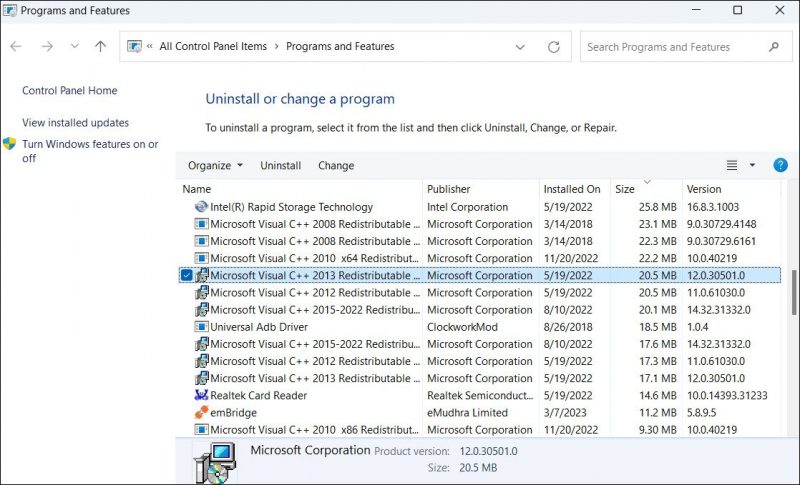
2. Переустановите распространяемый пакет Microsoft Visual C++
Если обновление пакета распространяемого пакета Visual C++ не помогает, вы можете попробуй переустановить на комп. Для этого выполните следующие действия:
- Откройте любой веб-браузер и посетите веб-сайт Microsoft, чтобы загрузить распространяемые пакеты Visual C++.
- В раскрывающемся меню выберите предпочитаемый язык и нажмите кнопку Загрузить.
- Установите флажки vcredist_x64.exe и vcredist_x86.exe и нажмите Далее.
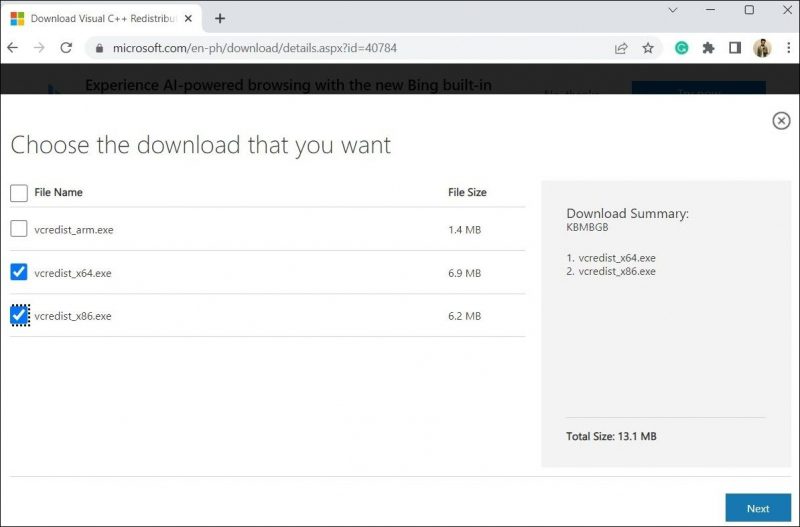
Дважды щелкните загруженный установочный файл и следуйте инструкциям на экране, чтобы завершить процесс установки. После этого проверьте, возникает ли ошибка снова.
Если вы используете 64-разрядную версию Windows, вы можете установить как vcredist_x64.exe, так и vcredist_x86.exe. Однако если у вас 32-разрядная версия Windows, вам следует установить только vcredist_x86.exe. Вы можете узнать, какую версию Windows вы используете: 32-разрядную или 64-разрядную, проверив информацию о системе.
3. Скопируйте Msvcr120.dll с другого компьютера
При устранении ошибки отсутствия msvcr120.dll вы можете наткнуться на веб-сайты, которые обещают исправить ошибку путем быстрой загрузки файла DLL. Однако это может быть рискованно, так как файл может быть заражен вредоносным ПО.
Более безопасная альтернатива — вручную скопировать файл msvcr120.dll с другого компьютера и вставить его в соответствующую папку на своем компьютере. Вы можете перенести файл msvcr120.dll с другого компьютера, используя общий доступ в Windows или внешнее запоминающее устройство.
Получив файл msvcr120.dll, вы можете вставить его в соответствующую папку. Если вы используете 64-разрядную версию, вставьте ее в Локальный диск (C:) > Windows > Система32. 32-разрядную версию следует вставить в Локальный диск (C:) > Windows > SysWOW64.
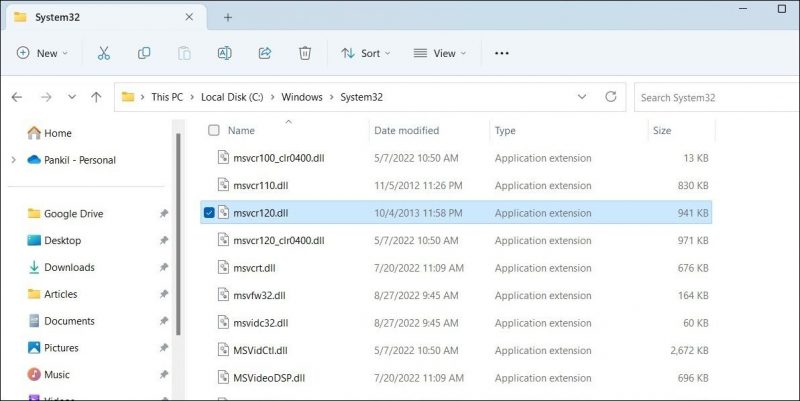
4. Обновите или переустановите проблемную программу
Если вы сталкиваетесь с ошибкой отсутствия msvcr120.dll только при запуске определенного приложения или программы, вероятно, программа не может получить доступ к файлу DLL. Вы можете попробовать обновить проблемную программу до самой последней версии, чтобы посмотреть, поможет ли это.
Если ошибка сохраняется даже после этого, вы можете полностью удалить программу и установить ее снова. У нас есть подробное руководство по различным способам удаления программного обеспечения в Windows. Вы можете использовать любой из описанных там методов, чтобы удалить проблемную программу. Убедитесь, что вы удалили остатки удаленной программы, прежде чем переустанавливать ее на свой компьютер.
5. Перерегистрируйте файл Msvcr120.dll
Повторная регистрация файла MSVCR120.dll в вашей системе обновляет регистрационную информацию для файла в реестре Windows. Это может помочь решить проблемы, вызванные отсутствием или повреждением записей реестра, которые могли привести к ошибке.
Чтобы повторно зарегистрировать файл msvcr120.dll в Windows, выполните следующие действия:
- Щелкните правой кнопкой мыши Пуск значок и выберите Терминал (администратор) из списка.
- Выберите Да, когда появится запрос контроля учетных записей (UAC).
- Введите следующую команду и нажмите Enter, чтобы отменить регистрацию файла msvcr120.dll в вашей системе. regsvr32 /u MSVCR120.dll
- Вставьте следующую команду и нажмите Enterдля перерегистрации файла msvcr120.dll. regsvr32 MSVCR120.dll
6. Попробуйте некоторые общие исправления для устранения ошибки Msvcr120 Ошибка отсутствия .dll
Если вы по-прежнему получаете сообщение об ошибке отсутствия msvcr120.dll, вы можете попробовать некоторые общие исправления, чтобы устранить сообщение об ошибке. Давайте быстро рассмотрим их все один за другим.
- Запустите сканирование SFC: Проблемы с системными файлами вашего ПК могут привести к к таким ошибкам. Запуск сканирования SFC и DISM может помочь вам сканировать компьютер на наличие поврежденных или поврежденных системных файлов и восстанавливать их.
- Сканирование на наличие вредоносных программ:Исчезновение файла msvcr120.dll может быть вызвано заражением вредоносным ПО. Если это так, вы можете использовать автономное сканирование Microsoft Defender для обнаружения и удаления любых вредоносных программ с вашего ПК.
- Обновите драйверы. Неисправный драйвер может мешать работе ваших приложений и программ и вызывать такие ошибки. Следовательно, рекомендуется обновить драйверы на вашем ПК с помощью бесплатного инструмента для обновления драйверов.
- Установите обновления Windows: возможно, рассматриваемая ошибка возникает из-за ошибки в Windows. Если это так, установка ожидающих обновлений Windows должна помочь исправить это.
- Выполните восстановление системы. Если ошибка отсутствия msvcr120.dll появилась совсем недавно, вы можете использовать восстановление системы, чтобы вернуть Windows в прежнее состояние. Это позволит вам отменить любые недавние системные изменения, которые могли вызвать проблему.
Восстановить отсутствующий файл Msvcr120.dll в Windows
Ошибка отсутствия msvcr120.dll может помешать вам использовать ваш любимый приложения и программы и тратить свое время. К счастью, как и в случае с большинством ошибок DLL, «Программа не запускается, потому что MSVCR120.dll отсутствует на вашем компьютере». может быть легко решена, если вы примените вышеупомянутые исправления.
Если ни один из советов по устранению неполадок не помогает, вы можете рассмотреть возможность сброса Windows до состояния по умолчанию в качестве последнего варианта. Хорошей новостью является то, что вы можете сбросить настройки Windows без потери личных данных или файлов.

